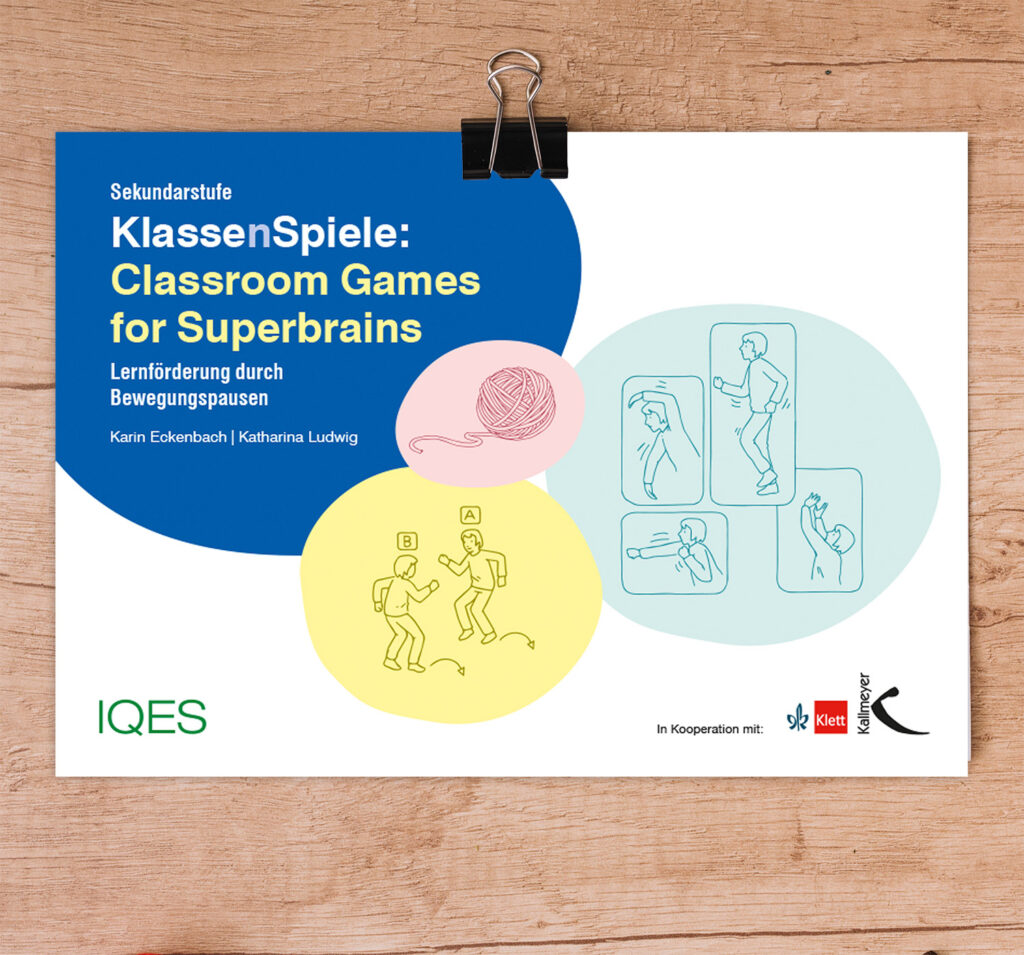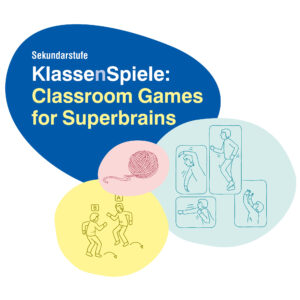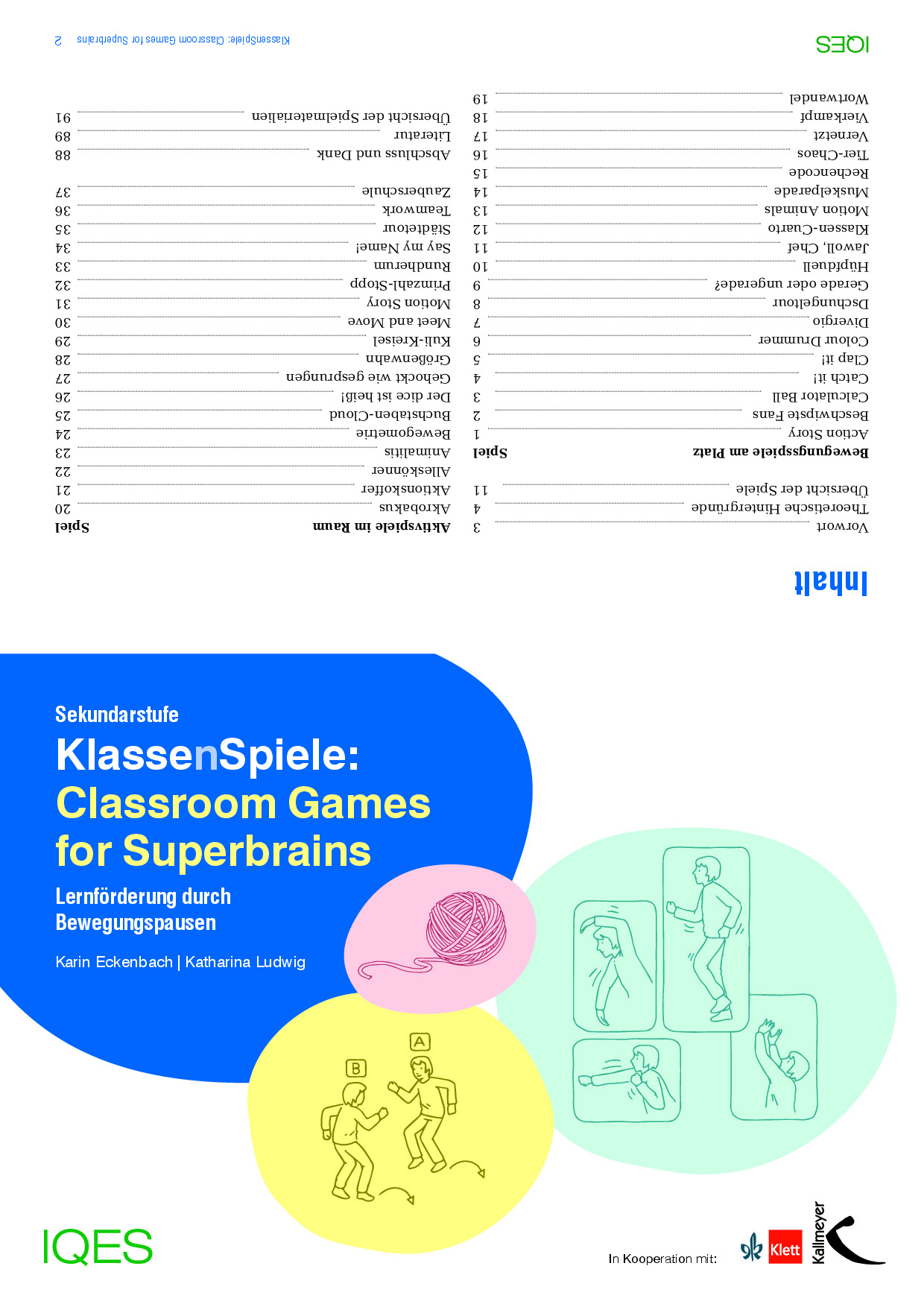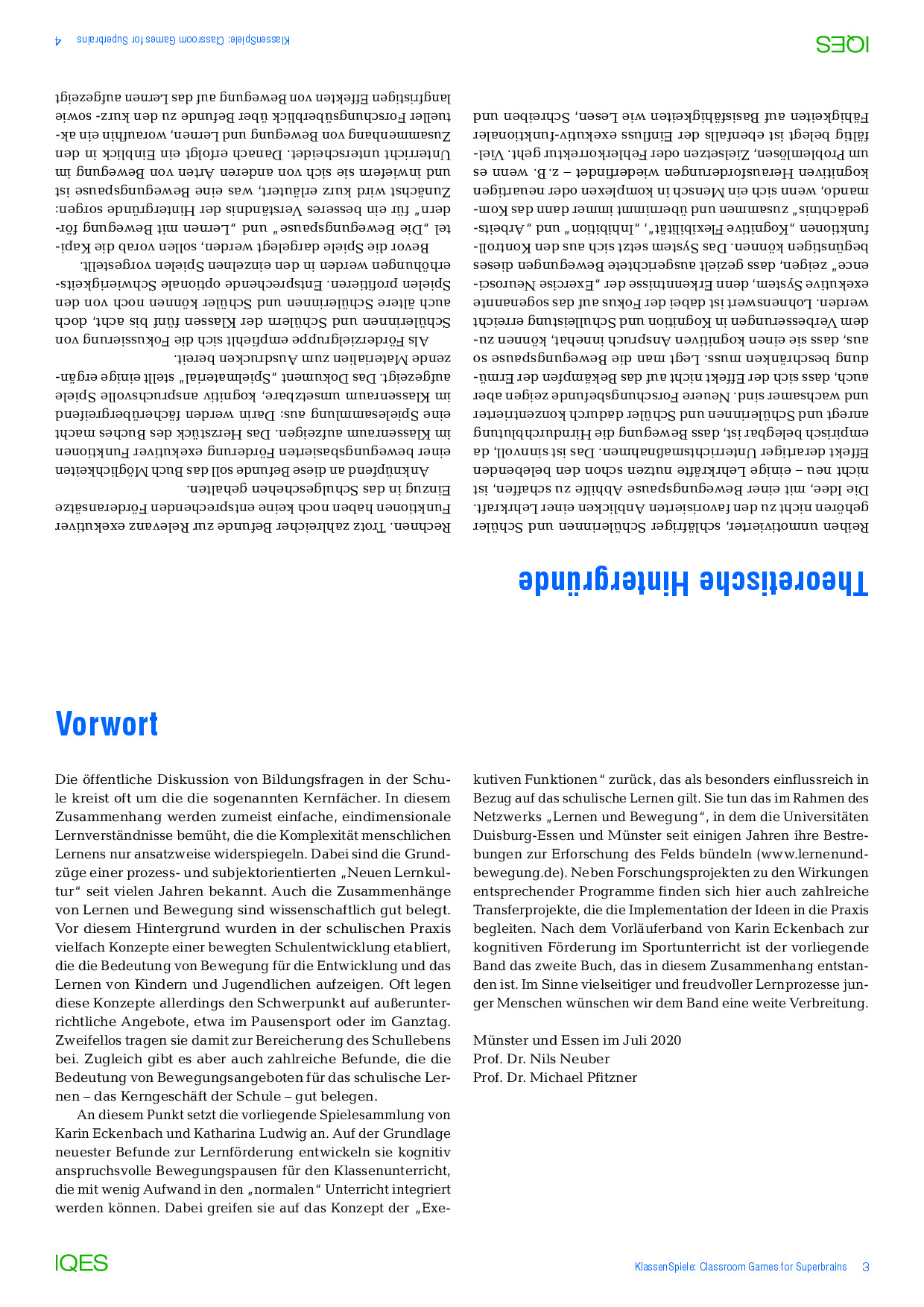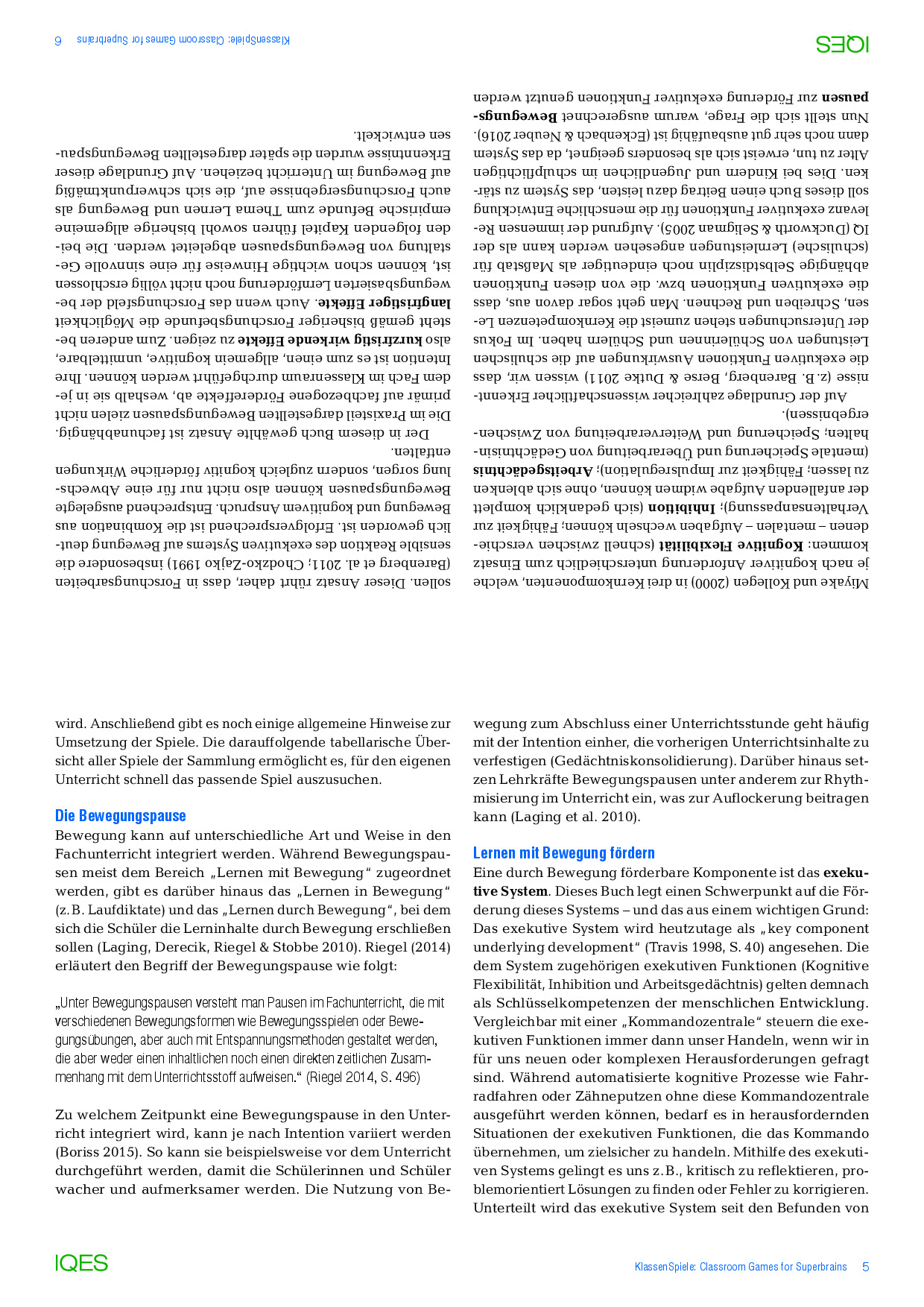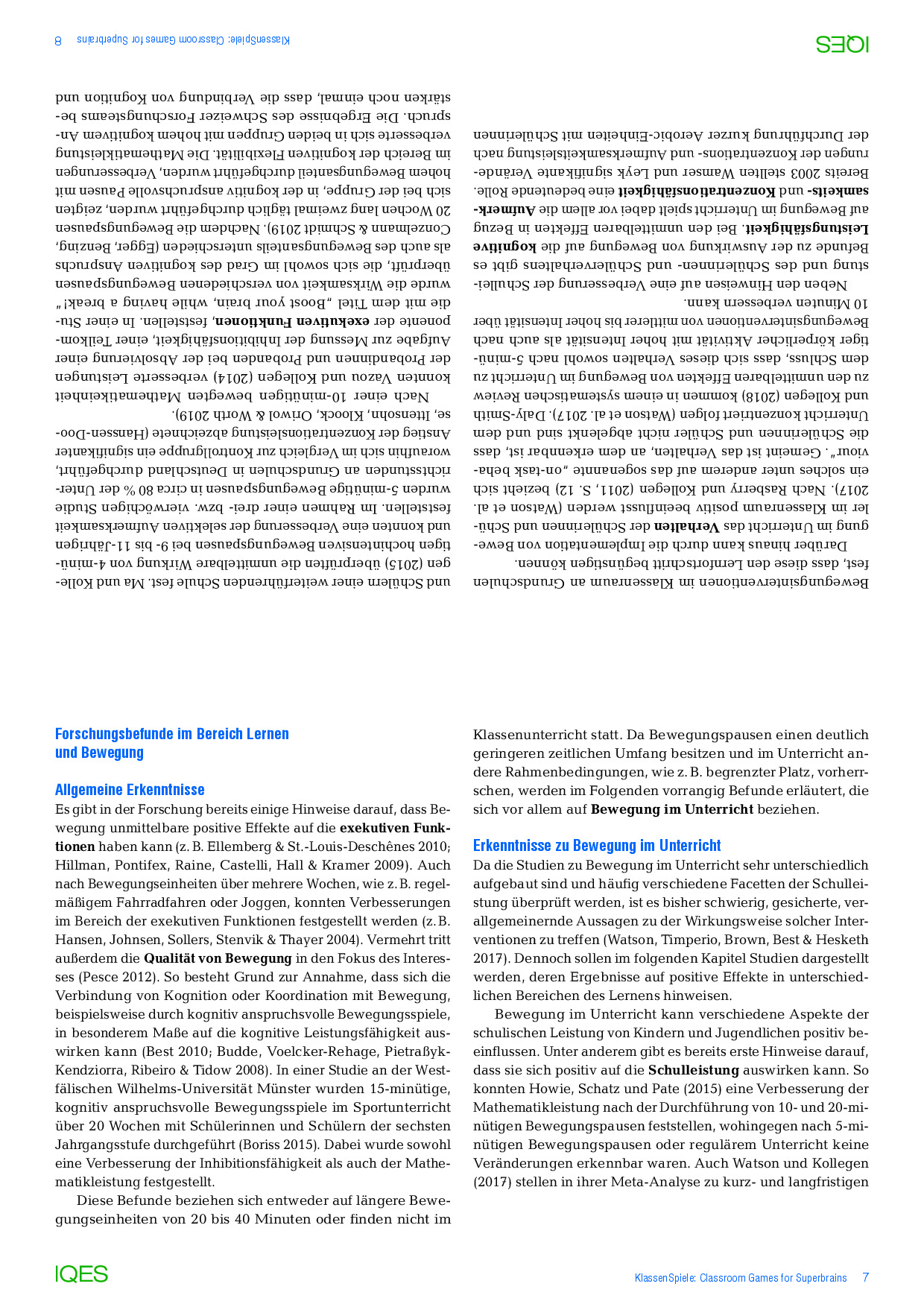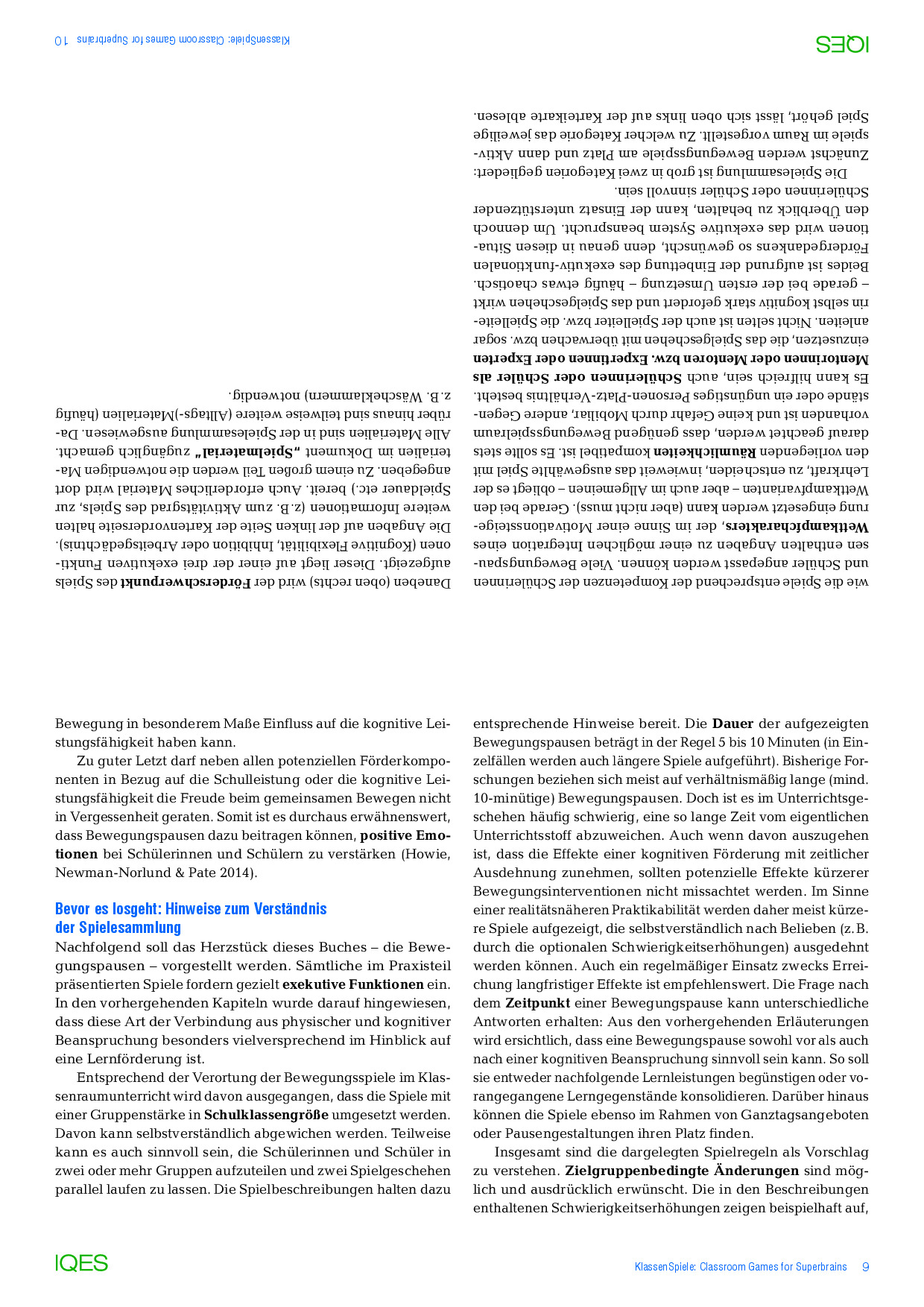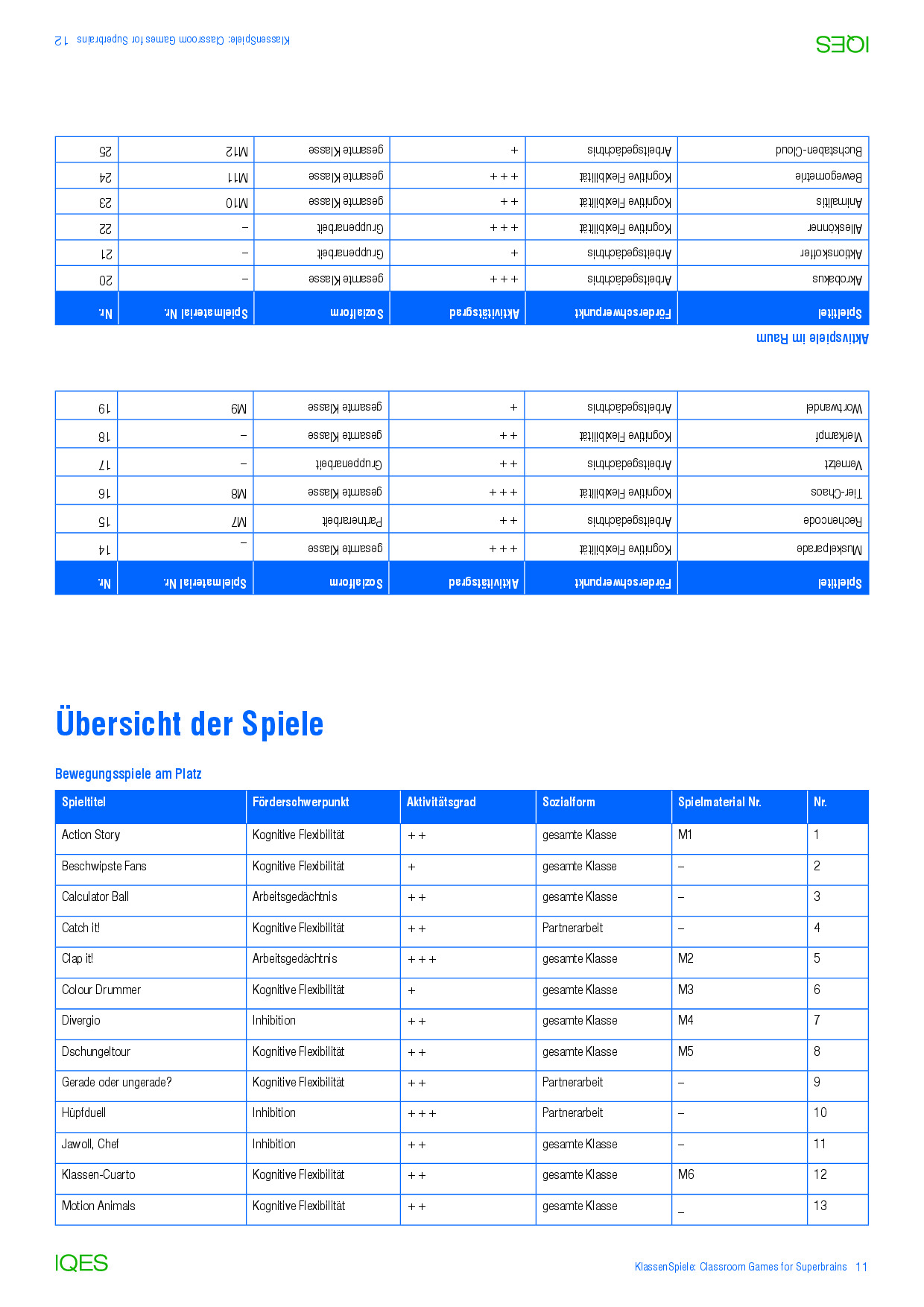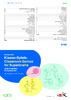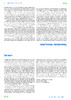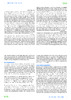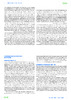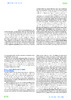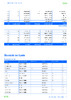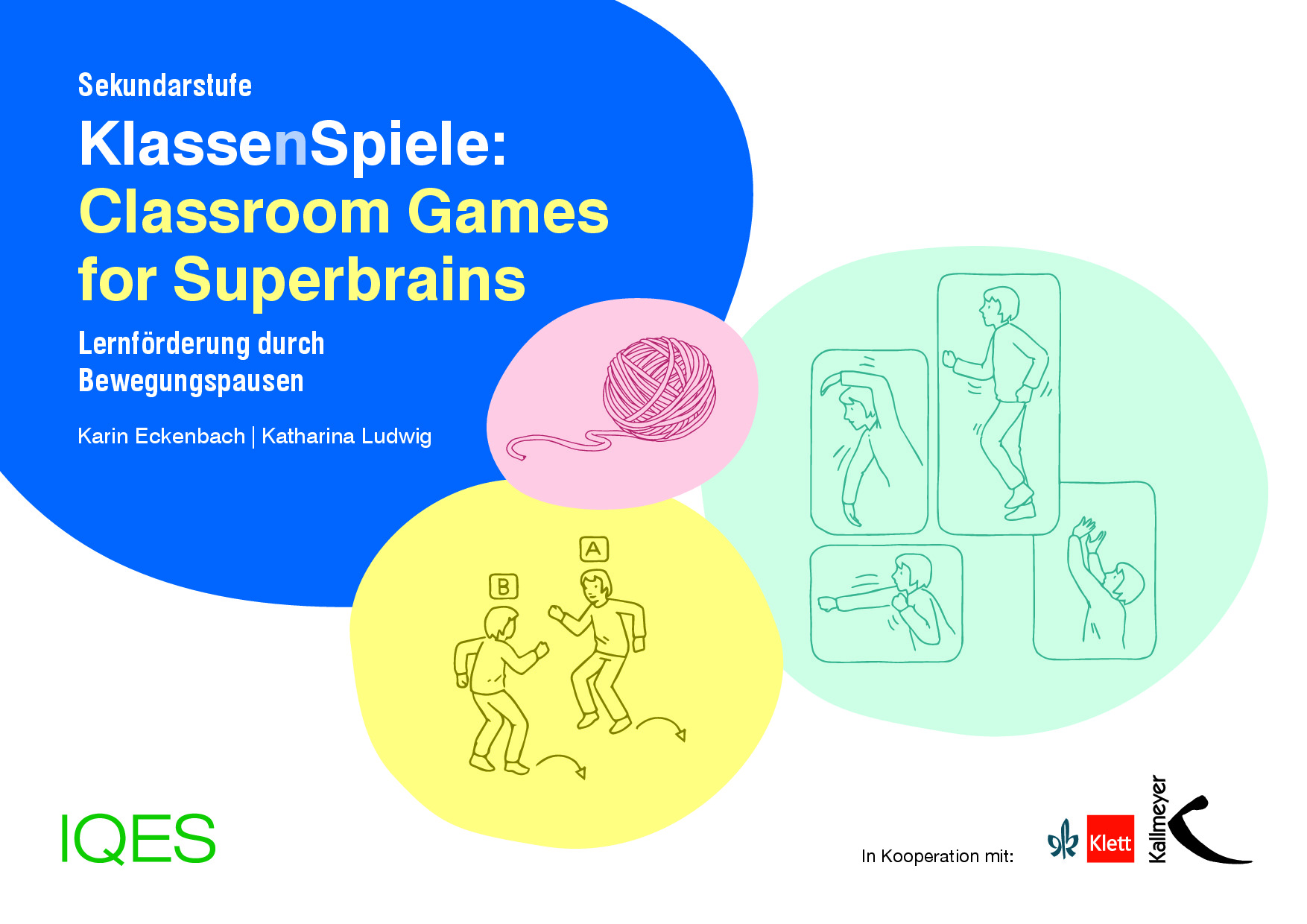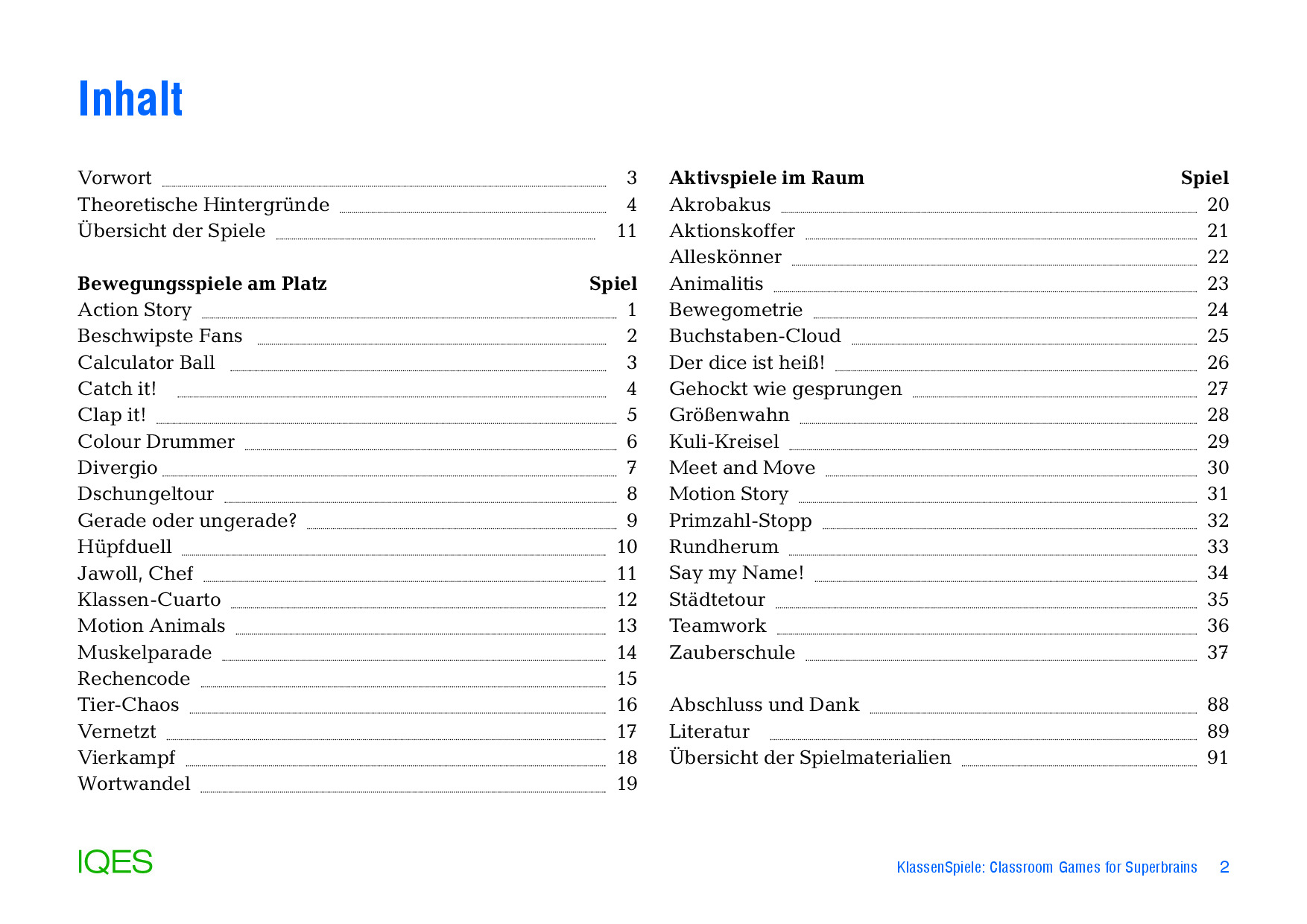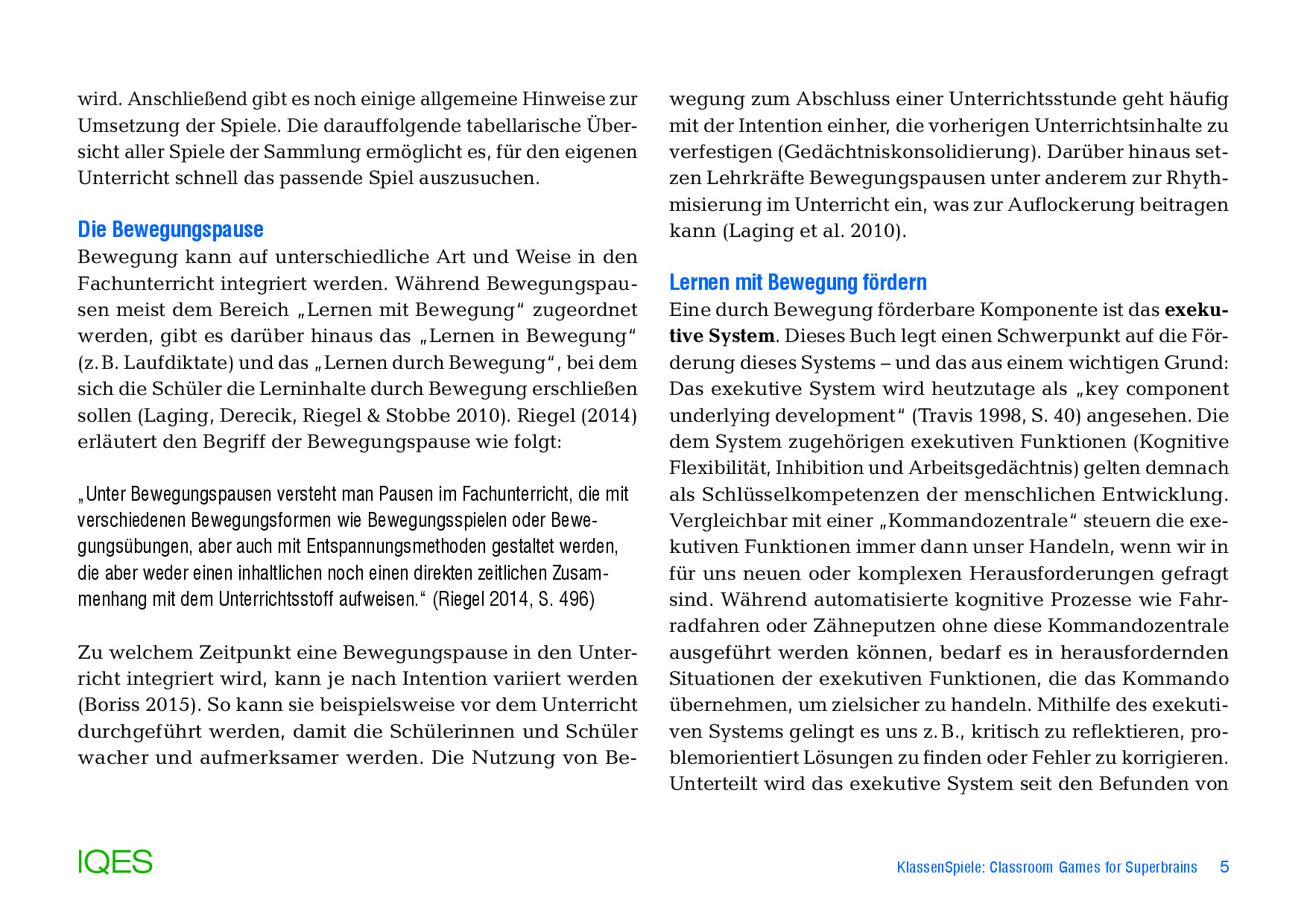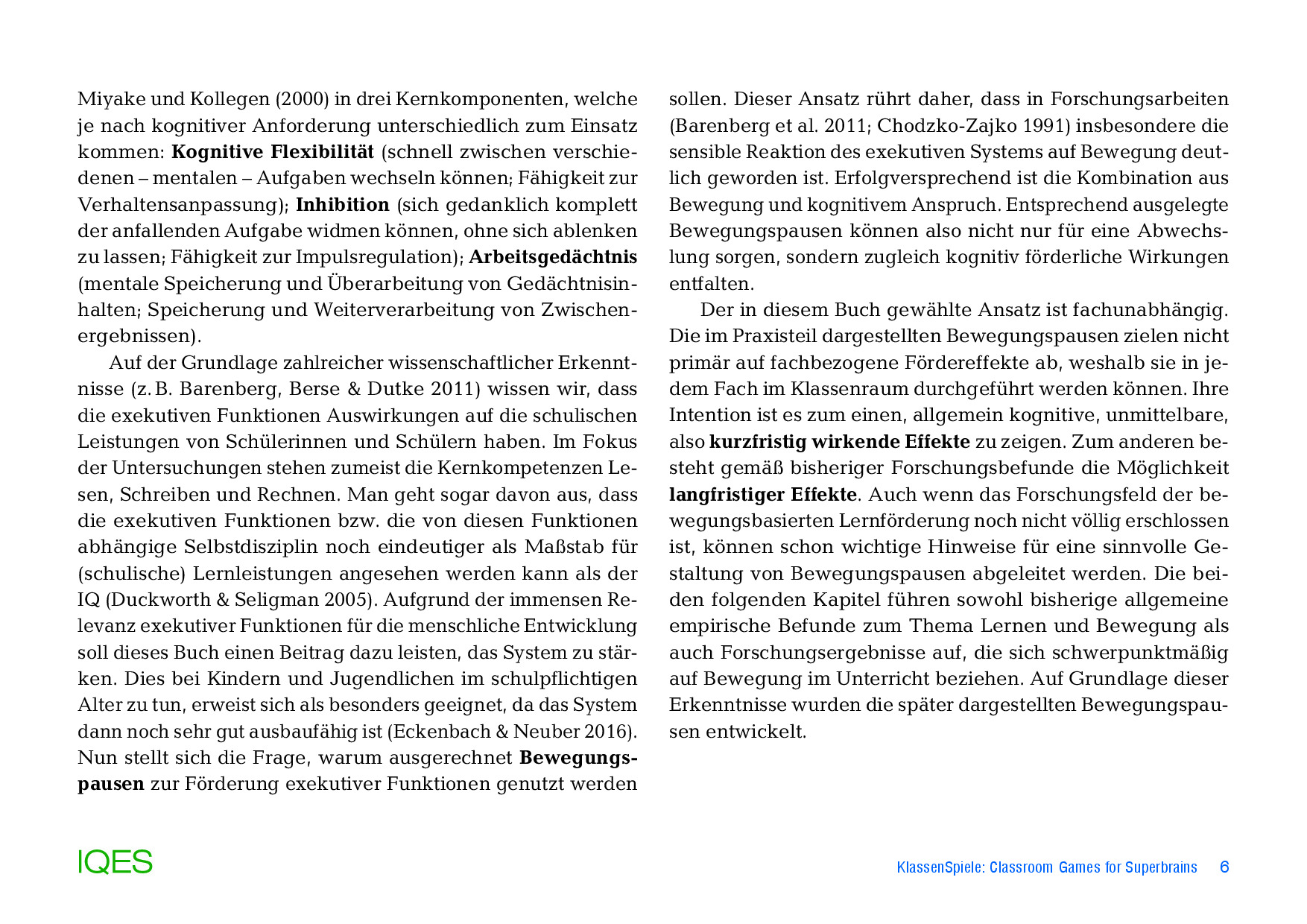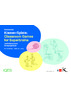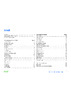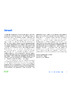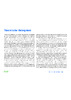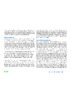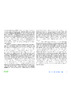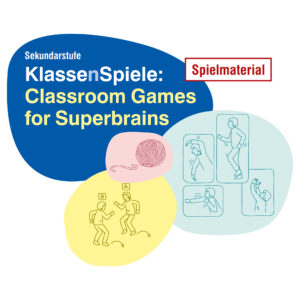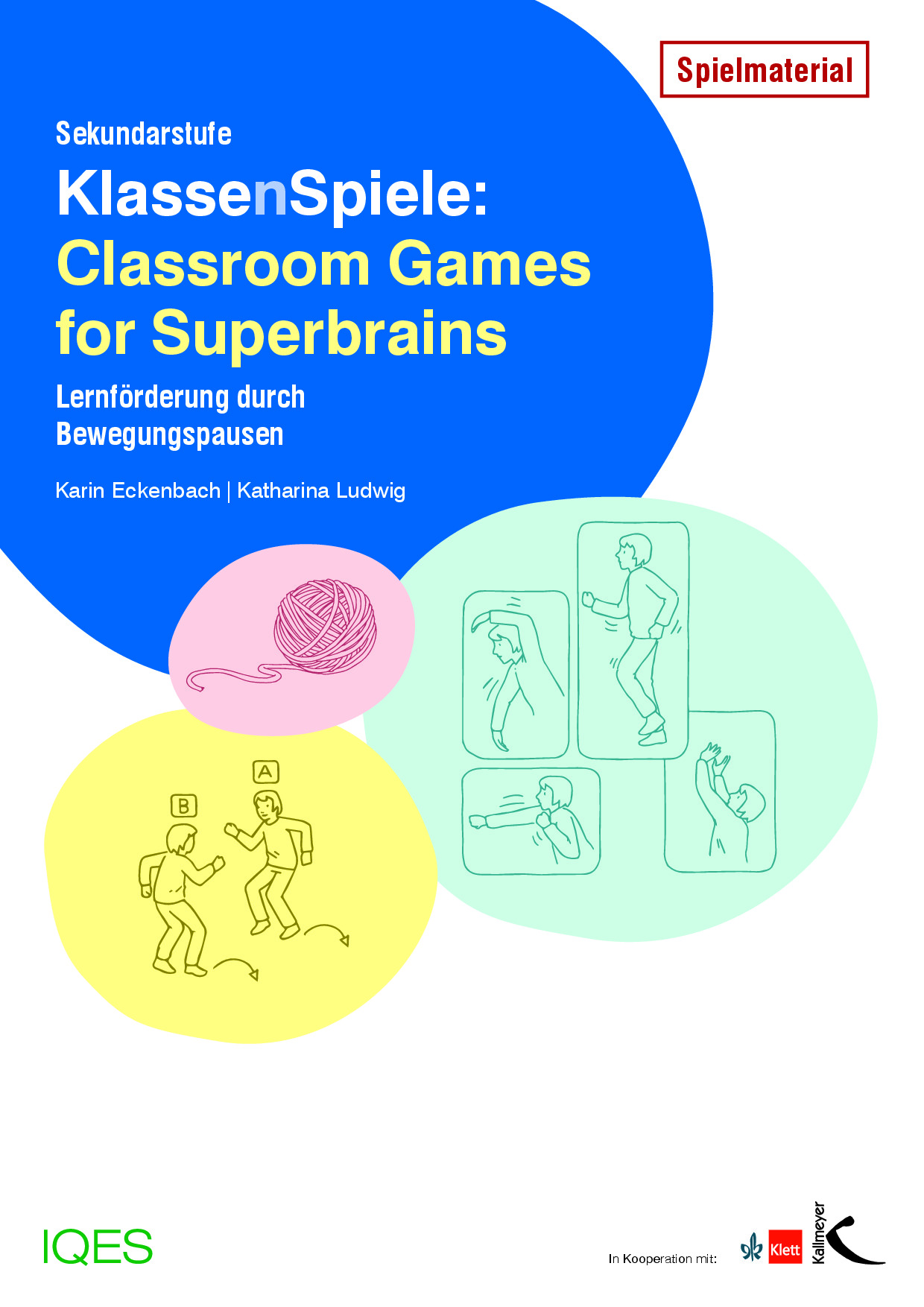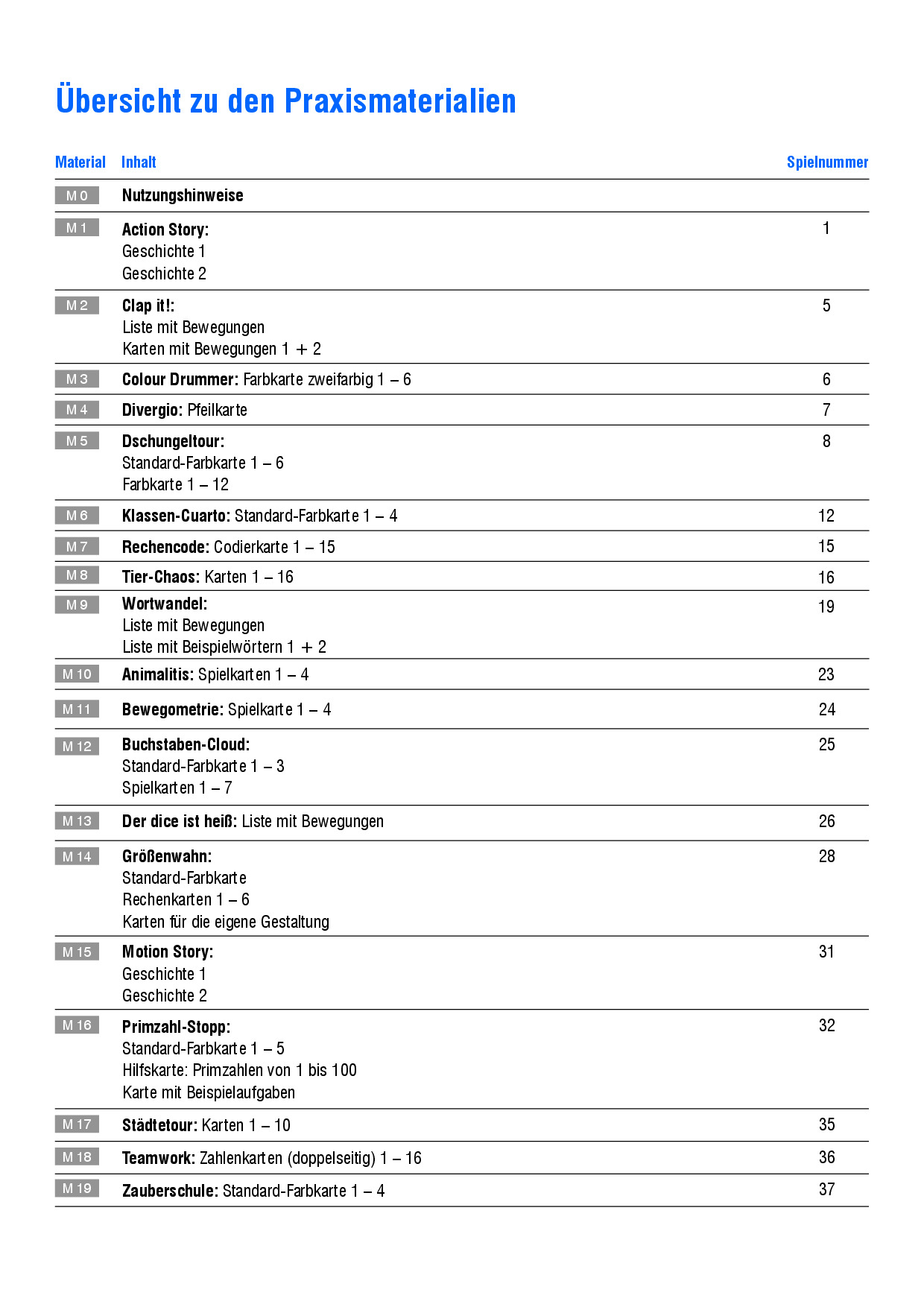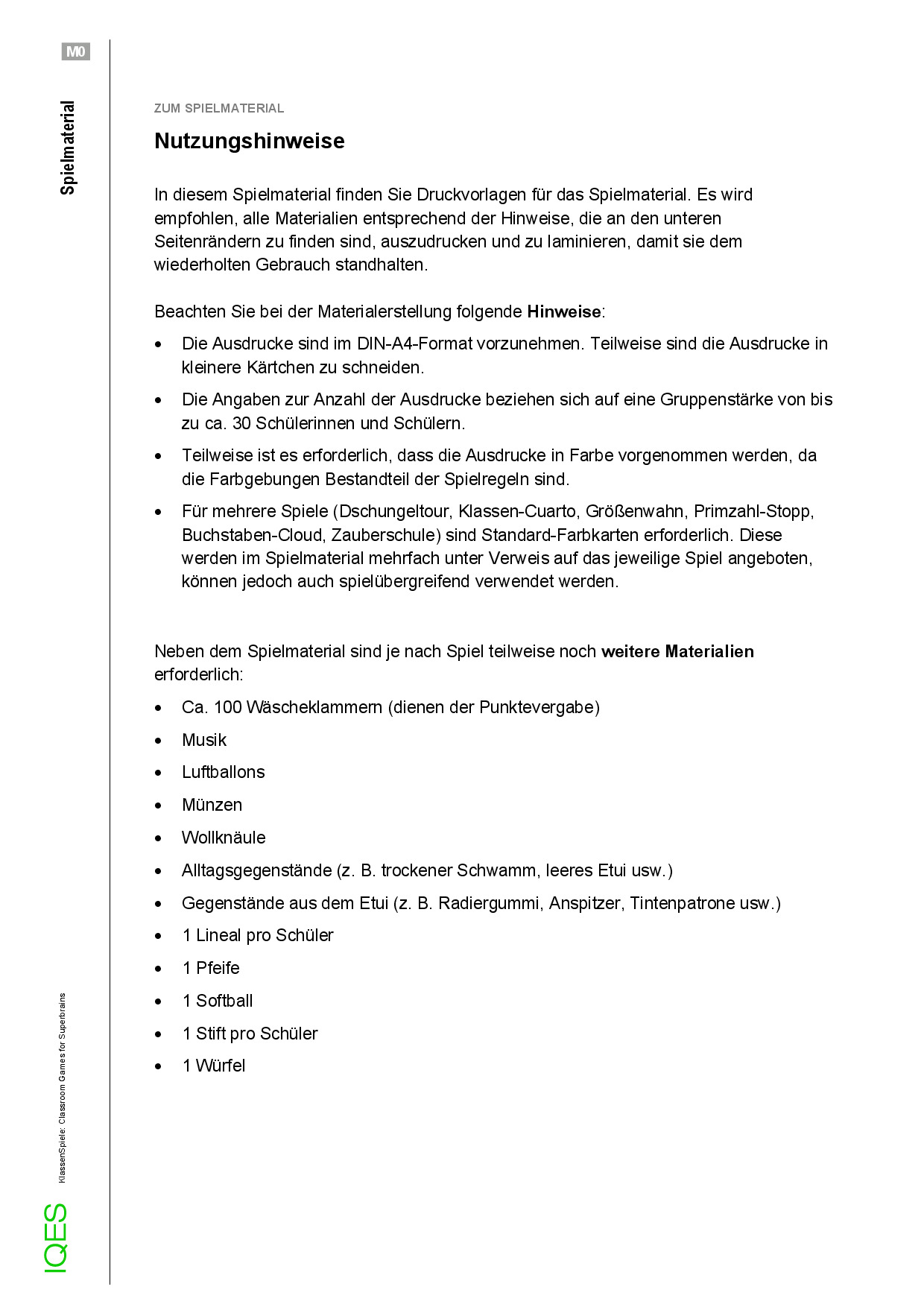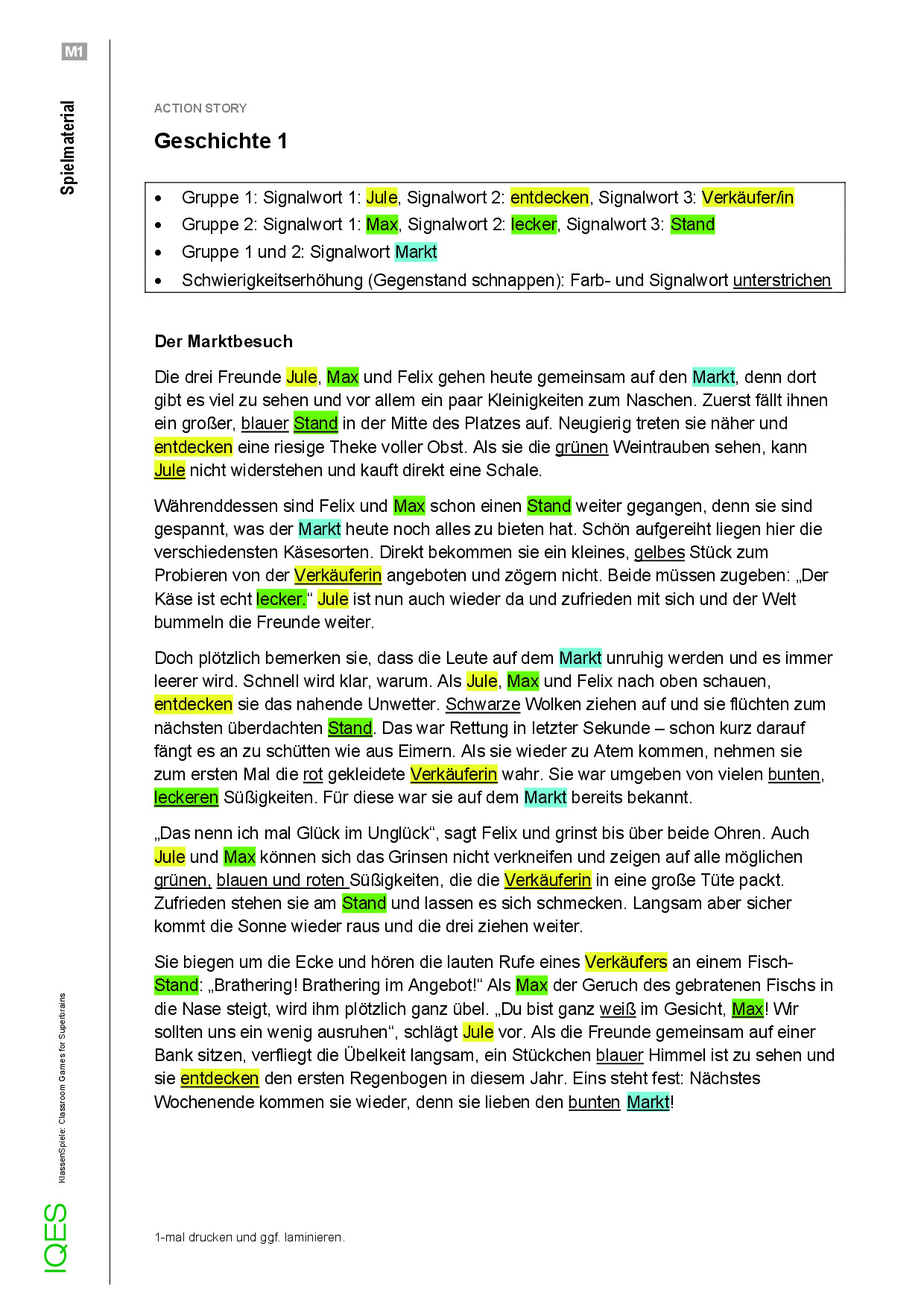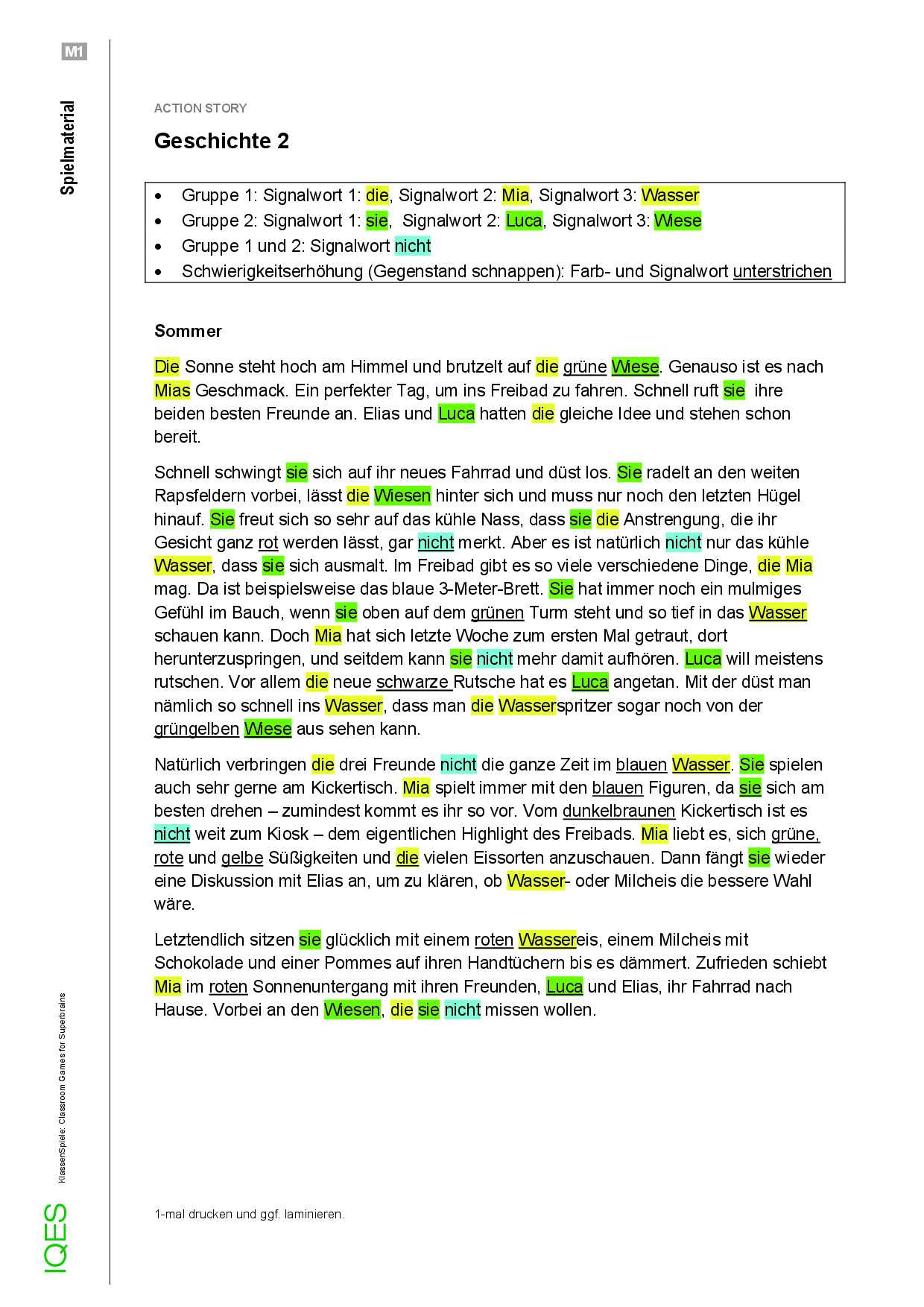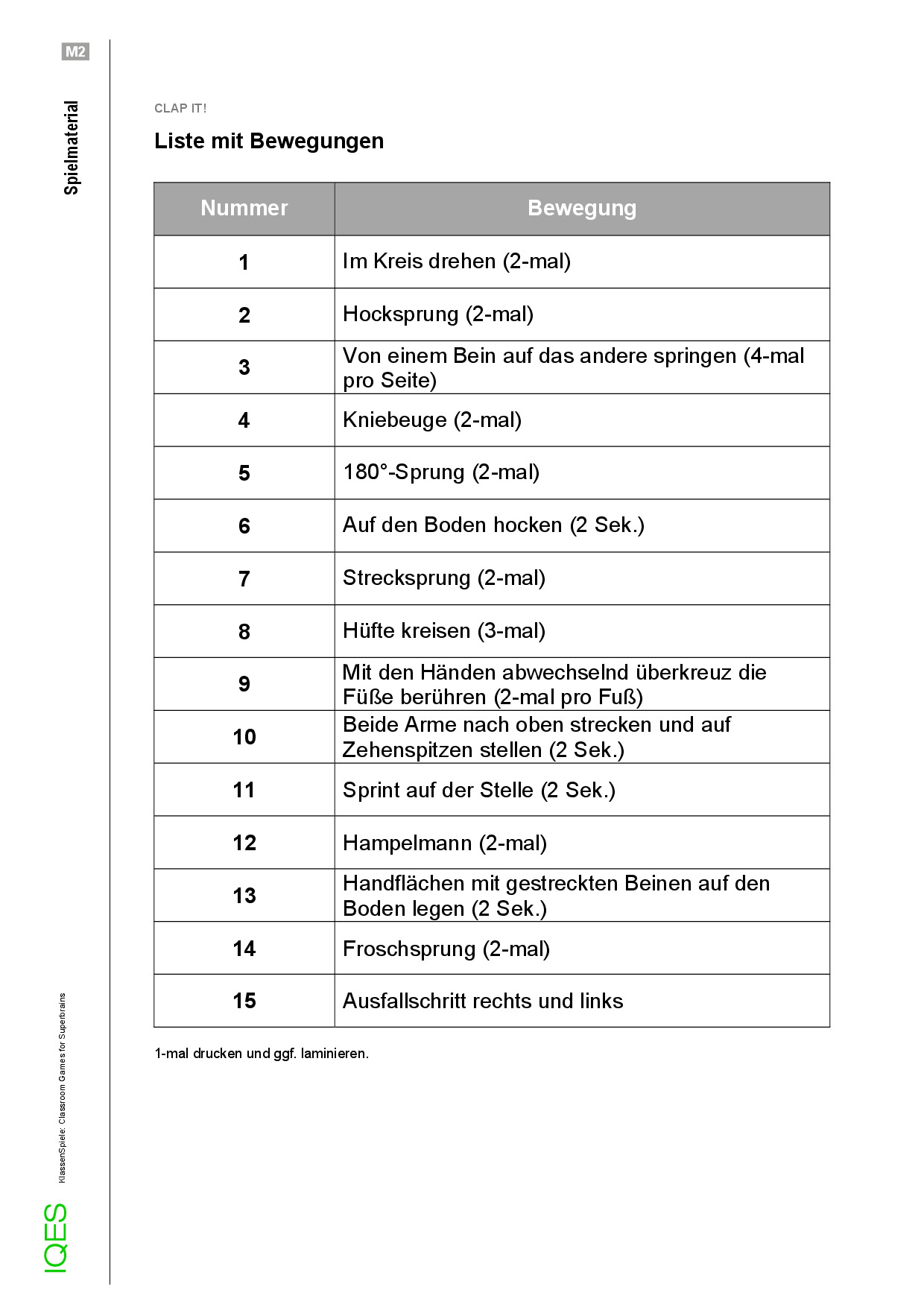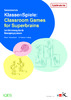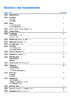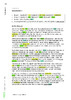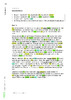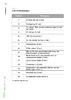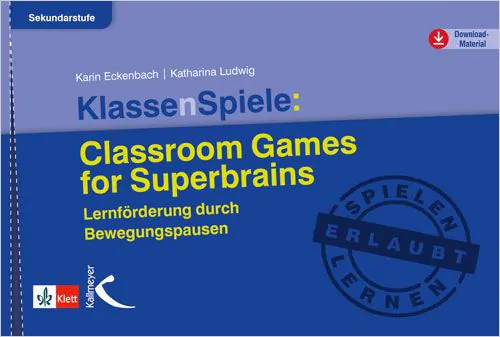Lernförderung mit kognitiv anspruchsvollen Bewegungsspielen:
Müde Schülerinnen und Schüler? Nachlassende Konzentration? Die wissenschaftlich fundierte Spielesammlung "KlassenSpiele: Classroom Games for Superbrains" bietet eine innovative Lösung: kognitiv anspruchsvolle Bewegungspausen, die sich einfach in den regulären Unterricht integrieren lassen und nachweislich das kognitiven Lernvermögen fördern.
Karin Eckenbach ist promovierte Sportwissenschaftlerin. Nach dem Lehramtsstudium widmete sie sich als wissenschaftliche Mitarbeiterin am Institut für Sportwissenschaft der Universität Münster der wissenschaftlichen Überprüfung des Effekts von Bewegung, Spiel und Sport auf die kognitiven Fähigkeiten von Kindern und Jugendlichen. Aktuell ist sie akademische Rätin am Institut für Sport- und Bewegungswissenschaften der Universität Duisburg-Essen. Dort befasst sie sich u. a. mit der Anwendung empirischer Erkenntnisse in der (schulischen) Praxis.

Karin Eckenbach ist promovierte Sportwissenschaftlerin. Nach dem Lehramtsstudium widmete sie sich als wissenschaftliche Mitarbeiterin am Institut für Sportwissenschaft der Universität Münster der wissenschaftlichen Überprüfung des Effekts von Bewegung, Spiel und Sport auf die kognitiven Fähigkeiten von Kindern und Jugendlichen. Aktuell ist sie akademische Rätin am Institut für Sport- und Bewegungswissenschaften der Universität Duisburg-Essen. Dort befasst sie sich u. a. mit der Anwendung empirischer Erkenntnisse in der (schulischen) Praxis.
Katharina Ludwig hat ihr Lehramtsstudium mit den Fächern Sport und Englisch am Institut für Sportwissenschaft der Universität Augsburg absolviert. Aktuell ist sie als wissenschaftliche Mitarbeiterin am Institut für Sportwissenschaft der Universität Münster tätig und setzt sich vor allem mit den Auswirkungen von Bewegung, Spiel und Sport auf die kognitive Leistungsfähigkeit und der Anwendung und Implementation bisheriger Erkenntnisse im Schulalltag auseinander.
Katharina Ludwig hat ihr Lehramtsstudium mit den Fächern Sport und Englisch am Institut für Sportwissenschaft der Universität Augsburg absolviert. Aktuell ist sie als wissenschaftliche Mitarbeiterin am Institut für Sportwissenschaft der Universität Münster tätig und setzt sich vor allem mit den Auswirkungen von Bewegung, Spiel und Sport auf die kognitive Leistungsfähigkeit und der Anwendung und Implementation bisheriger Erkenntnisse im Schulalltag auseinander.
Bewegung und kognitive Förderung verbinden
Diese Bewegungsspiele für alle Fächer motivieren und wirken sich positiv auf die kognitiven Lernleistungen der Schüler:innen aus. Sie fördern die drei Kernkomponenten der Exekutiven Funktionen: Arbeitsgedächtnis, Inhibition und Kognitive Flexibilität.
Diese Sammlung präsentiert 37 Bewegungsspiele:
- für Kinder und Jugendliche ab ca. zehn Jahren
- mit kognitiv herausfordernden Aufgabenstellungen,
- durch flexibel einsetzbare Schwierigkeitsgrade auch geeignet für ältere Zielgruppen,
- umsetzbar in beliebigen Schulfächern,
- mit Vorlagen für Spielkarten zum Download.
Spielekarten zu den drei Kernkomponenten der Exekutiven Funktionen
Die Spiele knüpfen an aktuelle empirische Studien zur Lernförderung durch Bewegung an. Sie fokussieren die Fähigkeiten komplexer Verhaltenssteuerung – also das exekutive System – und fordern die drei Kernkomponenten „Arbeitsgedächtnis“, „Inhibition“ (kontrollierte Verhaltenshemmung) und „Kognitive Flexibilität“ ein. Auf diese Weise können übergeordnete kognitive Prozesse gefördert werden, deren Bedeutung für das (schulische) Lernen als gesichert gilt.
37 praxiserprobte Spiele
Die Sammlung enthält zwei Kategorien von Spielen:
- Bewegungsspiele am Platz: Direkt im Klassenzimmer durchführbar
- Aktivspiele im Raum: Für mehr Bewegungsfreiheit
Jedes Spiel ist klar strukturiert mit Angaben zu Förderschwerpunkt, Aktivitätsgrad, benötigtem Material und Durchführung.
Bewegungsspiele am Platz
Aktivspiele im Raum
Spieltitel | Förderschwerpunkt |
|---|---|
1. Action Story | Kognitive Flexibilität |
2. Beschwipste Fans | Kognitive Flexibilität |
3. Calculator Ball | Arbeitsgedächtnis |
4. Catch it! | Kognitive Flexibilität |
5. Clap it! | Arbeitsgedächtnis |
6. Colour Drummer | Kognitive Flexibilität |
7. Divergio | Inhibition |
8. Dschungeltour | Kognitive Flexibilität |
9. Gerade oder ungerade? | Kognitive Flexibilität |
10. Hüpfduell | Inhibition |
11. Jawoll, Chef | Inhibition |
12. Klassen-Cuarto | Kognitive Flexibilität |
13. Motion Animals | Kognitive Flexibilität |
14. Muskelparade | Kognitive Flexibilität |
15. Rechencode | Arbeitsgedächtnis |
16. Tier-Chaos | Kognitive Flexibilität |
17. Vernetzt | Arbeitsgedächtnis |
18. Vierkampf | Kognitive Flexibilität |
19. Wortwandel | Arbeitsgedächtnis |
Spieltitel | Förderschwerpunkt |
|---|---|
20. Akrobakus | Arbeitsgedächtnis |
21. Aktionskoffer | Arbeitsgedächtnis |
22. Alleskönner | Kognitive Flexibilität |
23. Animalitis | Kognitive Flexibilität |
24. Bewegometrie | Kognitive Flexibilität |
25. Buchstaben-Cloud | Arbeitsgedächtnis |
26. Der dice ist heiß! | Kognitive Flexibilität |
27. Gehockt wie gesprungen | Kognitive Flexibilität |
28. Größenwahn | Arbeitsgedächtnis |
29. Kuli-Kreisel | Kognitive Flexibilität |
30. Meet and Move | Kognitive Flexibilität |
31. Motion Story | Inhibition |
32. Primzahl-Stopp | Kognitive Flexibilität |
33. Rundherum | Arbeitsgedächtnis |
34. Say my Name! | Kognitive Flexibilität |
35. Städtetour | Kognitive Flexibilität |
36. Teamwork | Kognitive Flexibilität |
37. Zauberschule | Kognitive Flexibilität |
Flexible Einsatzmöglichkeiten: Die 5-10-minütigen Bewegungspausen lassen sich optimal in den Unterrichtsalltag integrieren – sei es zur Aktivierung, zur Auflockerung oder zur Festigung von Lerninhalten.
KlassenSpiele: Classroom Games for Superbrains
Lernförderung durch Bewegungspausen mit Karten 2xA5-auf-A4 zum Falten
Eine flexible Spielesammlung für Lehrkräfte, die mit Bewegung kognitiv fördern und zusätzlich jede Menge Spielspaß ins Klassenzimmer bringen möchten. Sie richtet sich besonders an Lehrpersonen (Klassen 5-8), lässt sich aber flexibel an verschiedene Altersstufen anpassen. Mit diesem praxisnahen Instrument können sie wissenschaftlich fundierte Bewegungsförderung direkt in Ihren Unterricht integrieren - für wache Köpfe und bessere Lernleistungen.
Autor/Autorin: Karin Eckenbach, Katharina Ludwig

Karin Eckenbach ist promovierte Sportwissenschaftlerin. Nach dem Lehramtsstudium widmete sie sich als wissenschaftliche Mitarbeiterin am Institut für Sportwissenschaft der Universität Münster der wissenschaftlichen Überprüfung des Effektes von Bewegung, Spiel und Sport auf die kognitiven Fähigkeiten von Kindern und Jugendlichen. Aktuell ist sie akademische Rätin am Institut für Sport- und Bewegungswissenschaften der Universität Duisburg-Essen. Dort befasst sie sich u. a. mit der Anwendung empirischer Erkenntnisse in der (schulischen) Praxis.
Katharina Ludwig hat ihr Lehramtsstudium mit den Fächern Sport und Englisch am Institut für Sportwissenschaft der Universität Augsburg absolviert. Aktuell ist sie als wissenschaftliche Mitarbeiterin am Institut für Sportwissenschaft der Universität Münster tätig und setzt sich vor allem mit den Auswirkungen von Bewegung, Spiel und Sport auf die kognitive Leistungsfähigkeit und der Anwendung und Implementation bisheriger Erkenntnisse im Schulalltag auseinander.
Herkunft: KlassenSpiele: Classroom Games for Superbrains
Umfang/Länge: 47 Seiten
Fächer: alle Fächer
Stufen: 5. Stufe, 6. Stufe, 7. Stufe, 8. Stufe, 9. Stufe, 10. Stufe
Die Spielesammlung mit 37 Spielekarten und einer theoretischen Einführung im A4-Querformat
Autor/Autorin: Karin Eckenbach, Katharina Ludwig

Karin Eckenbach ist promovierte Sportwissenschaftlerin. Nach dem Lehramtsstudium widmete sie sich als wissenschaftliche Mitarbeiterin am Institut für Sportwissenschaft der Universität Münster der wissenschaftlichen Überprüfung des Effektes von Bewegung, Spiel und Sport auf die kognitiven Fähigkeiten von Kindern und Jugendlichen. Aktuell ist sie akademische Rätin am Institut für Sport- und Bewegungswissenschaften der Universität Duisburg-Essen. Dort befasst sie sich u. a. mit der Anwendung empirischer Erkenntnisse in der (schulischen) Praxis.
Katharina Ludwig hat ihr Lehramtsstudium mit den Fächern Sport und Englisch am Institut für Sportwissenschaft der Universität Augsburg absolviert. Aktuell ist sie als wissenschaftliche Mitarbeiterin am Institut für Sportwissenschaft der Universität Münster tätig und setzt sich vor allem mit den Auswirkungen von Bewegung, Spiel und Sport auf die kognitive Leistungsfähigkeit und der Anwendung und Implementation bisheriger Erkenntnisse im Schulalltag auseinander.
Herkunft: KlassenSpiele: Classroom Games for Superbrains
Umfang/Länge: 93 Seiten
Fächer: alle Fächer
Stufen: 5. Stufe, 6. Stufe, 7. Stufe, 8. Stufe, 9. Stufe, 10. Stufe
Praxismaterialien
KlassenSpiele: Classroom Games for Superbrains
In diesem Spielmaterial finden Sie Druckvorlagen für das Spielmaterial. Für mehrere Spiele (Dschungeltour, Klassen-Cuarto, Größenwahn, Primzahl-Stopp, Buchstaben-Cloud, Zauberschule) sind Standard-Farbkarten erforderlich. Diese werden im Spielmaterial mehrfach unter Verweis auf das jeweilige Spiel angeboten, können jedoch auch spielübergreifend verwendet werden.
Autor/Autorin: Karin Eckenbach, Katharina Ludwig

Karin Eckenbach ist promovierte Sportwissenschaftlerin. Nach dem Lehramtsstudium widmete sie sich als wissenschaftliche Mitarbeiterin am Institut für Sportwissenschaft der Universität Münster der wissenschaftlichen Überprüfung des Effektes von Bewegung, Spiel und Sport auf die kognitiven Fähigkeiten von Kindern und Jugendlichen. Aktuell ist sie akademische Rätin am Institut für Sport- und Bewegungswissenschaften der Universität Duisburg-Essen. Dort befasst sie sich u. a. mit der Anwendung empirischer Erkenntnisse in der (schulischen) Praxis.
Katharina Ludwig hat ihr Lehramtsstudium mit den Fächern Sport und Englisch am Institut für Sportwissenschaft der Universität Augsburg absolviert. Aktuell ist sie als wissenschaftliche Mitarbeiterin am Institut für Sportwissenschaft der Universität Münster tätig und setzt sich vor allem mit den Auswirkungen von Bewegung, Spiel und Sport auf die kognitive Leistungsfähigkeit und der Anwendung und Implementation bisheriger Erkenntnisse im Schulalltag auseinander.
Herkunft: KlassenSpiele: Classroom Games for Superbrains
Umfang/Länge: 138 Seiten
Fächer: alle Fächer
Stufen: 5. Stufe, 6. Stufe, 7. Stufe, 8. Stufe, 9. Stufe, 10. Stufe
Kartenset beim Friedrich-Verlag bestellen:
(auch im Buchhandel erhältlich ISBN: 978-3-7727-1476-4)